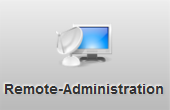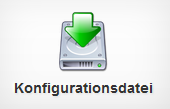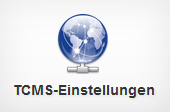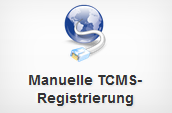3.E Remote Administration
|
(klicken Sie die Kacheln an um zum jeweiligen Punkt zu springen)
---
Dank des eingebauten HTTP-Webservers kann sich der Administrator über jeden Webbrowser im Netzwerk zum Rangee Thin Client verbinden. So hat er remote die gleichen Einstelloptionen, wie bei der lokalen Administration über die Kommbox.
Standardmäßig ist aktiviert und erfolgt über das HTTPS–Protokoll, welches eine gesicherte HTTP-Verbindung zum Rangee Thin Client aufbaut. Standard-Port für HTTPS-Verbindungen ist der Port 443. Über haben Sie zusätzlich die Möglichkeit, einen anderen freigegebenen Port einzutragen. Um auf einen Rangee Thin Client zuzugreifen, geben Sie einfach https://<IP-Adresse> in die Adresszeile des Webbrowsers ein. Das SSL-Zertfikate kann über "Geräte Zertifikat neu erstellen", neu erstellt werden.
Eine weitere Möglichkeit der Remote-Administration bietet Rangee Linux durch den . Die Abkürzung VNC steht für Virtual Network Control und bietet dem Administrator die Möglichkeit unter Verwendung eines zuvor festgelegten den Bildschirminhalt auf einem entfernten Rechner (z.B. unter Windows mit Hilfe eines VNC-Viewers) zu spiegeln. Durch Anzeigen des ist es dem Benutzer möglich, durch Doppelklick auf dieses Icon, sicherzustellen, dass die Spiegelung auch beendet wurde.
Bitte benutzen Sie für die Desktop-Spiegelung immer den neuesten VNC-Viewer, den Sie unter http://www.realvnc.com herunterladen können. Auch hier gibt es die Option einen anstelle des Standard-Ports 5900, einzugeben. Mit dem legen Sie fest, wie der lokale Benutzer über die Desktop-Spiegelung informiert werden soll.
Auch können Sie den SSH Zugang hier Konfigurieren
Nähere Informationen zum Remote-Zugriff via SSH finden Sie hier: Remote Access via SSH
Des weiteren können Sie die RangeeOS Windows Toolbox und den Herstellerzugang de-/aktivieren.
Nähere Informationen zur RangeeOS Windows Toolbox finden Sie hier: RangeeOS Windows Toolbox
Nähere Informationen zum Herstellerzugang finden Sie hier: Herstellerzugang